本連載では、Blenderの基本的な知識、機能についてイラストを交えながら紹介しています。第64回目は、深度マップを使用して平面のオブジェクトを立体的に見せる方法を見ていきます。
深度マップとは
深度マップとは、画像の各ピルセルがどれほどカメラから離れているかを示している画像データです。別名
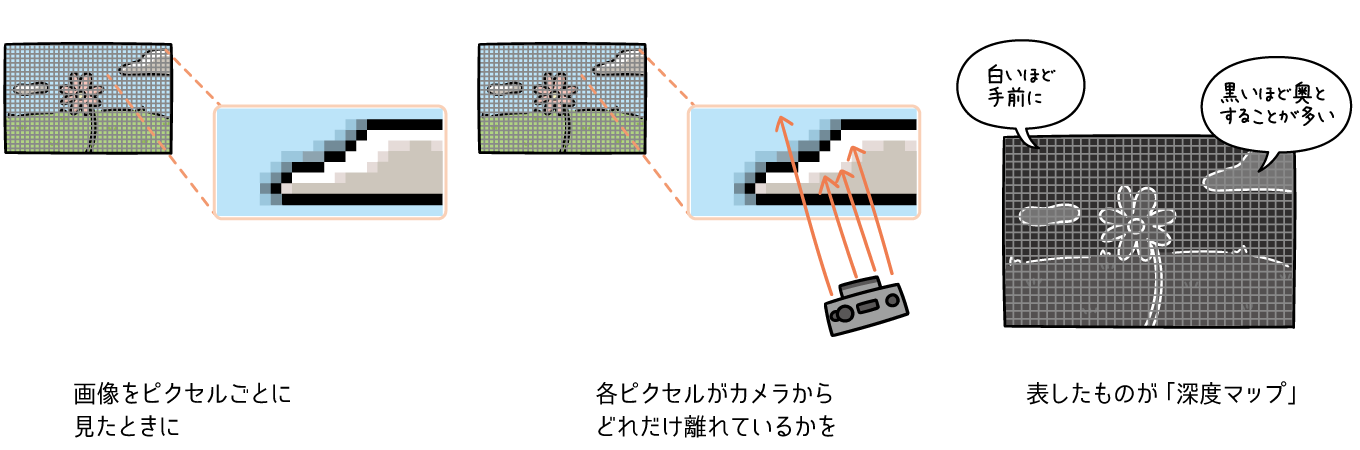
Blenderではモディファイアを使用することで、この深度マップから凹凸を作り出すことができます。今回は、平面に対してこの深度マップを使用し凹凸を作っていく方法を見ていきます。
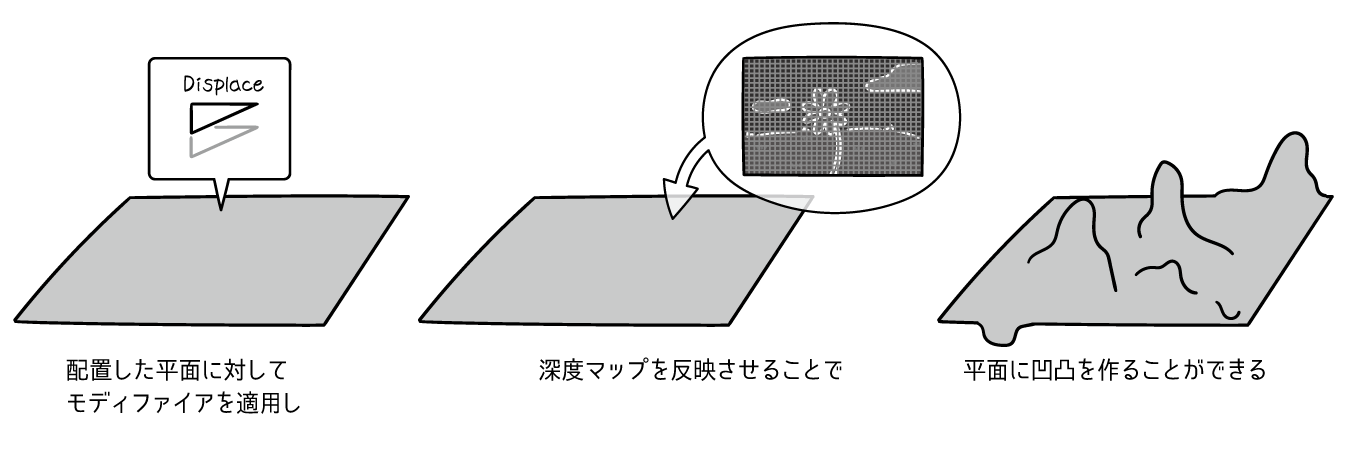
まずは画像から深度マップを作成しよう
今回は、AIを使用して深度マップを作成していきます。以下のURLから深度マップを作成できるので、アクセスしてみましょう。
Marigold Depth Estimation - a Hugging Face Space by prs-eth
アクセスすると、画面中央に画像をアップロードする箇所があります。そこをクリックし、深度マップを作成したい画像を選択してアップロードしましょう。
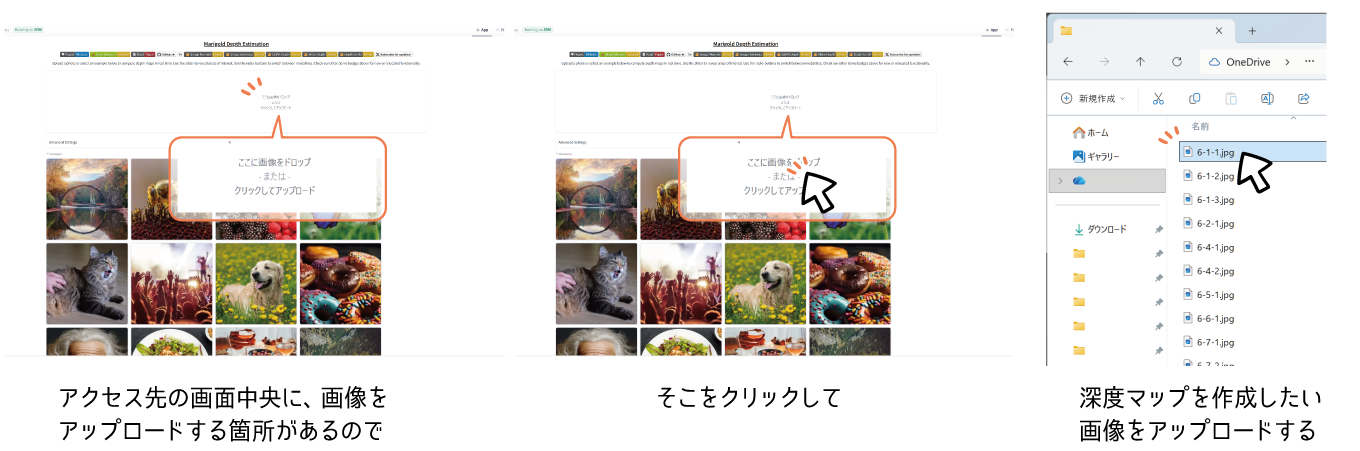
アップロードすると、自動的に深度マップを作成してくれます。しかし、作成された深度マップをダウンロードするボタンがありません。そこで画像上で右クリックをし、
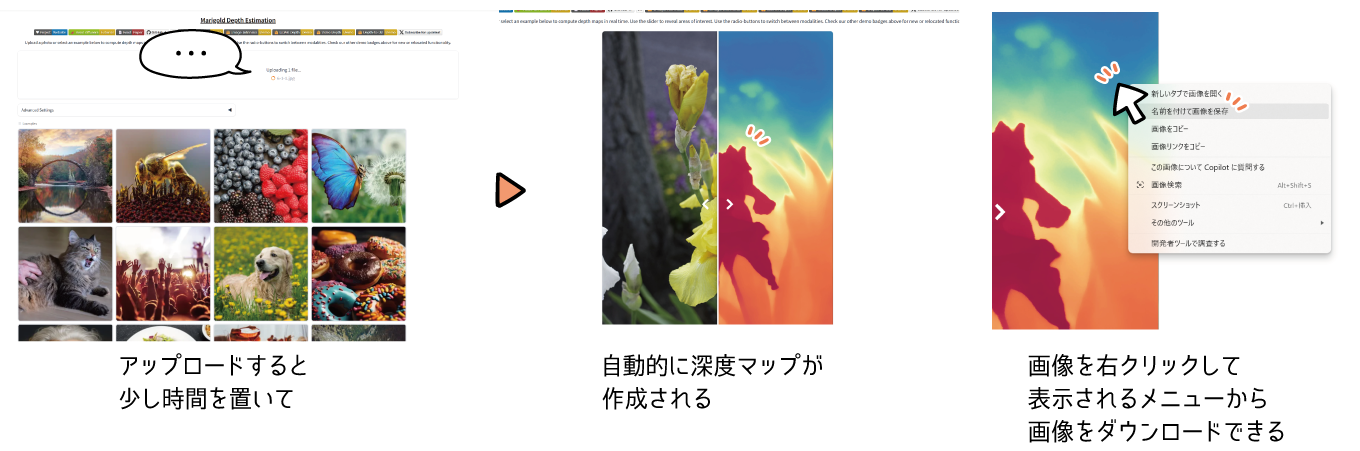
Blenderで操作していく
画像がダウンロードできたら、次はBlenderで操作していきます。Blenderを起動したら、まずはデフォルトの立方体を削除します。そして代わりに平面を配置します。
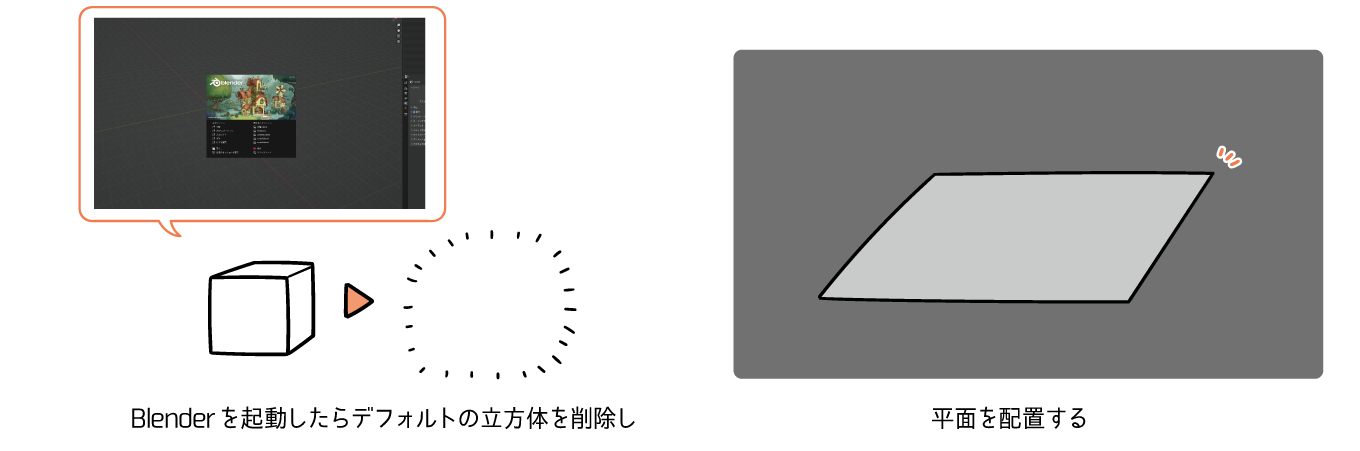
配置した平面にモディファイアを適用させましょう。平面を選択した状態で、
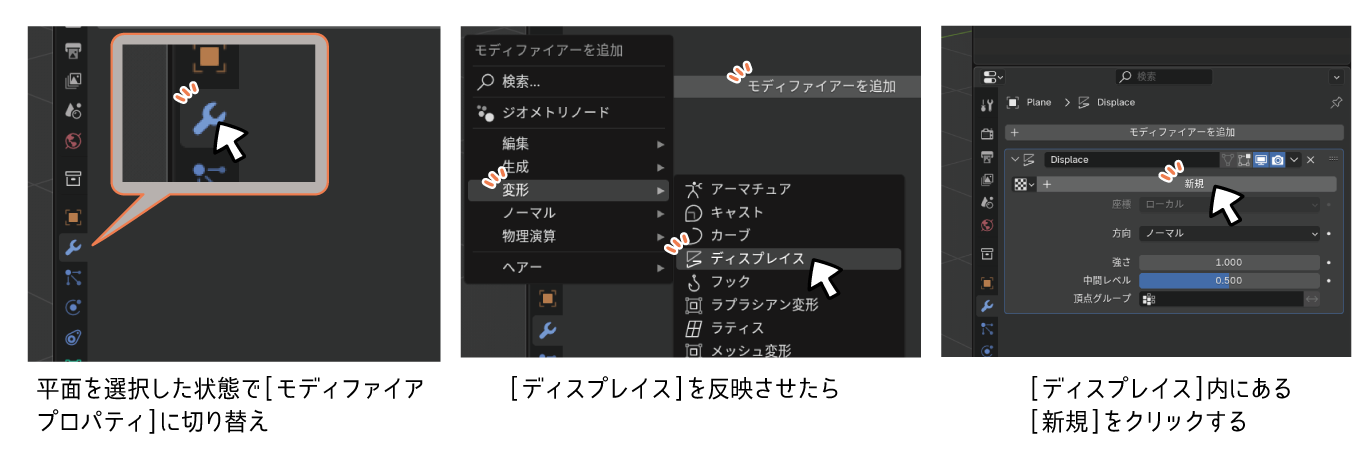
次に
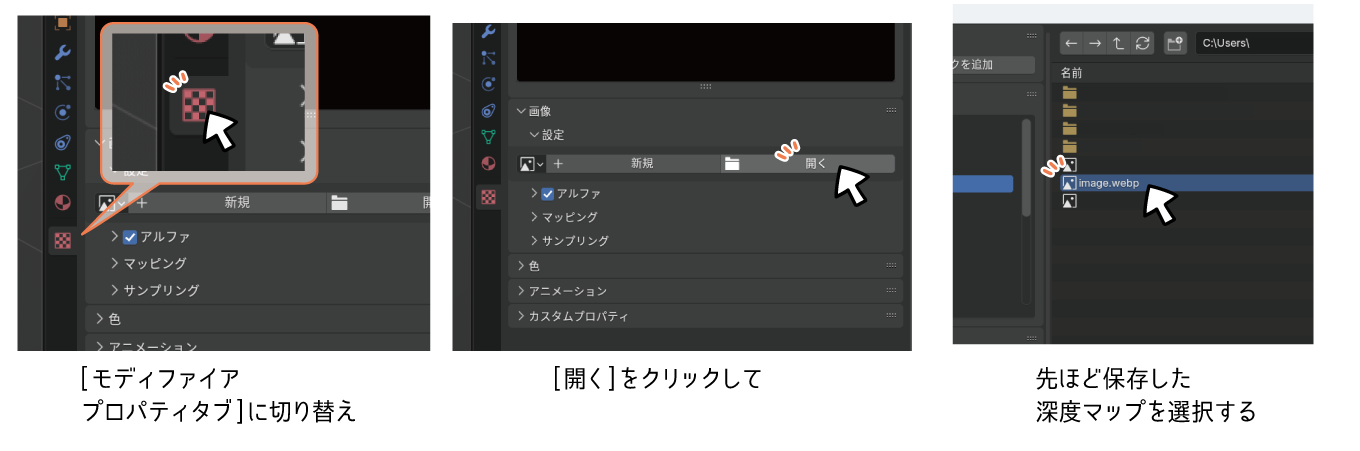
オブジェクトが選択されている状態で
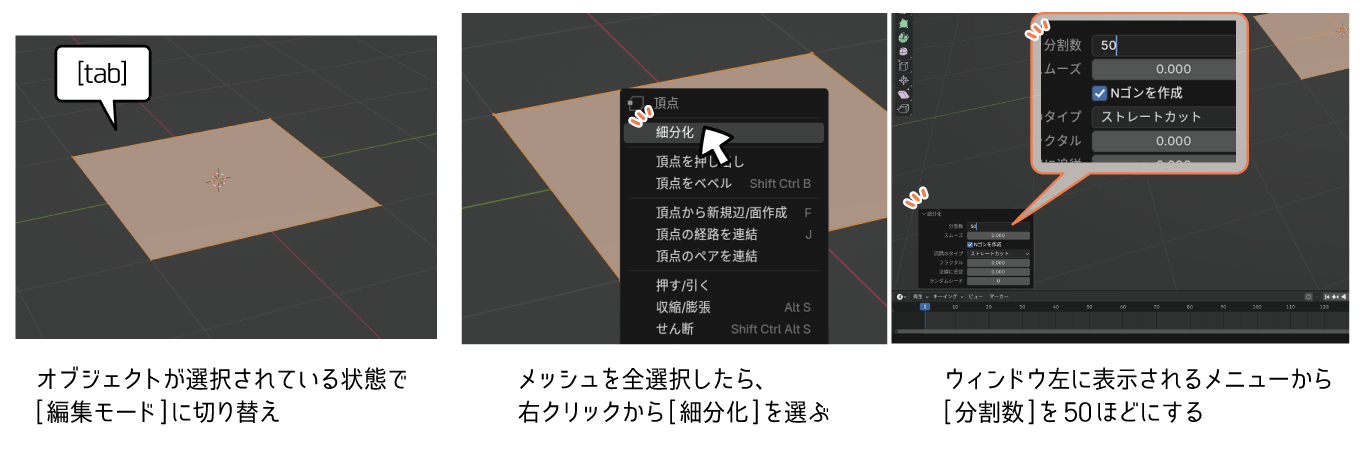
細分化を行ったあとに、
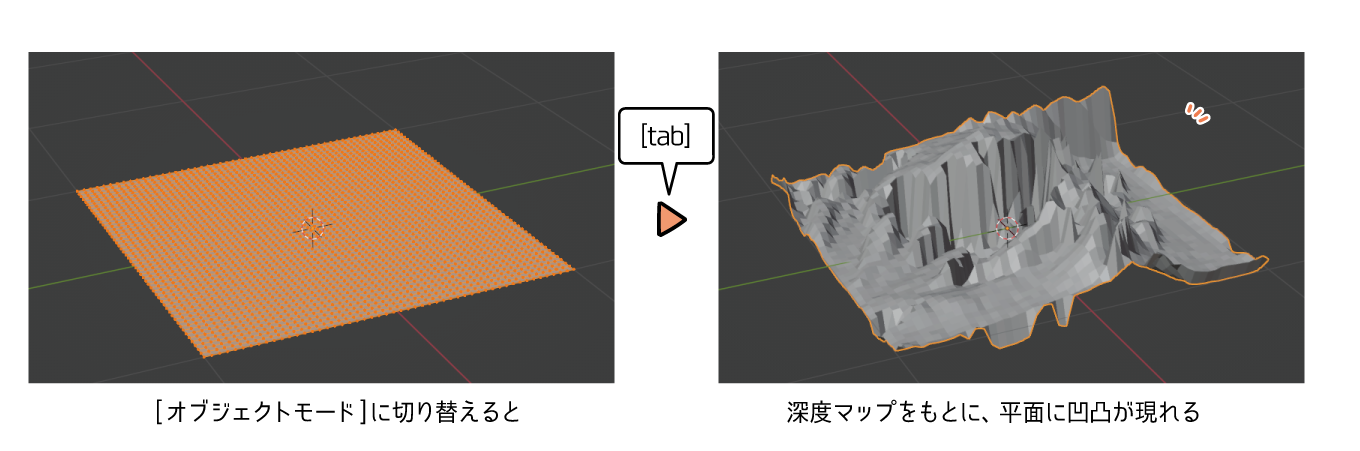
このあとは、オブジェクトに元となった画像のマテリアルを貼り付けて、さらに凹凸を滑らかにするためにサブディビジョンサーフェスを適用して、適宜
次回も読んでくださると嬉しいです!



